分析等待链:识别 Windows 10 中的挂起或冻结进程
等待链遍历(Wait Chain Traversal)是Windows 7中引入的一项功能。它是一种工具,可让您识别导致应用程序挂起或冻结的实际进程。Windows 10/8 更进一步,让您可以直接从Windows 10 任务管理器(Windows 10 Task Manager)本身分析等待链。(Wait Chain)我的同事Shyam简要介绍了等待链遍历(Wait Chain Traversal)( WCT ) 功能,它允许调试器在谈论Windows 任务管理器的功能时诊断应用程序挂起和死锁。今天,让我们更详细地了解一下。
等待链遍历
在Windows 7中, 资源监视器(Resource Monitor)提供了分析等待链(Wait Chain)的能力。运行resmon以打开资源监视器(Resource Monitor)。识别挂起或挂起的进程、Overview或CPU选项卡并右键单击它。在上下文菜单中,您将看到分析等待链(Analyze Wait Chain)。
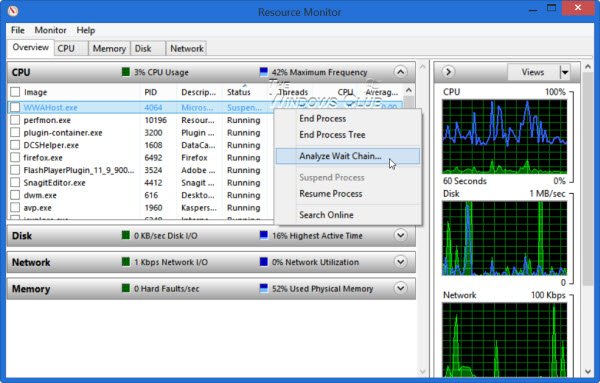
Windows 10/8除了资源监视器之外, (Resource Monitor)Windows 10/8现在允许您直接从Windows 任务管理器(Windows Task Manager)(Windows Task Manager)本身分析等待链(Wait Chain)。打开您的任务管理器(Task Manager)并确定挂起或冻结的进程。右键单击它并在上下文菜单中选择分析等待链。(Analyze wait chain)
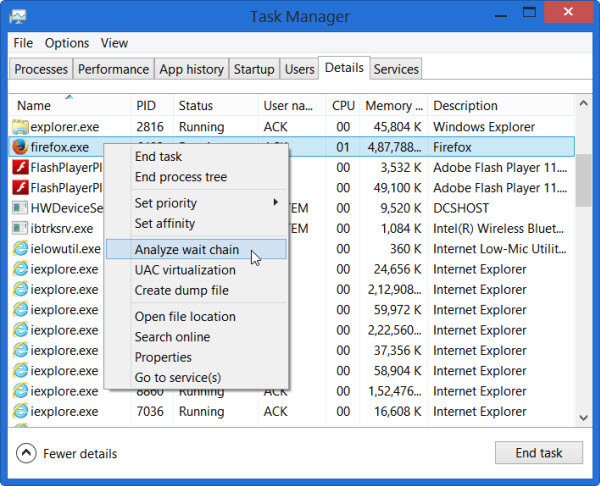
分析等待链
分析等待链(Analyze Wait Chain)树显示树中的哪些进程或打开的节点正在使用或等待使用树中另一个进程或子节点使用的资源,并且是所选进程继续所必需的。等待链遍历(Wait Chain Traversal)( WCT ) 使Windows 调试器能够诊断应用程序挂起和死锁。您可以在TechNet(TechNet)上阅读有关它的更多信息。
打开概览(Overview)或CPU选项卡后,您将找到正在运行的进程列表。如果一个进程“卡住”,它将用红色文本突出显示,“未响应”。您可以右键单击该进程,并分配一个新任务,包括结束该进程。
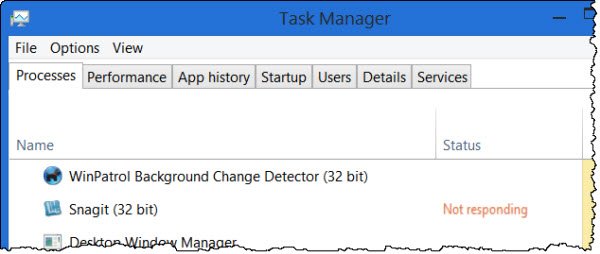
Kill无响应、挂起、冻结进程
如果您选择分析等待链(Analyze Wait Chain),您将看到一个进程列表以及与之关联的进程树。您可能还会看到一条消息 - xyz.exe 进程正在等待另一个进程 (abc.exe)(xyz.exe process is waiting for another process (abc.exe)),举个例子。如果您以管理员身份打开任务管理器(Task Manager),您将能够看到更多进程。如果您以管理员身份运行Windows ,则默认情况下,(Windows)任务管理器(Task Manager)已在Windows 8中提升。下图只是显示了盒子的外观。我的所有进程都没有足够长的时间让我得到它的Wait Tree。
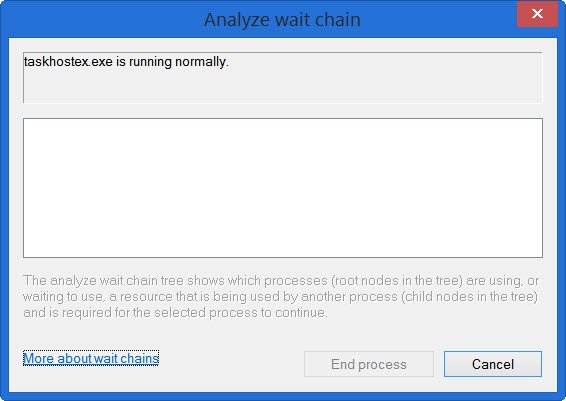
你现在可以等待或者选择杀死进程,但是记住当你杀死任何进程时,如果它是系统进程,其他依赖它的函数也可能会崩溃,所以这里你要小心。
顺便说一句,Process Hacker还将帮助您找出哪些进程冻结了。什么是 Hang 也是(What is Hang)如此。此实用程序(This utility)会尝试检测当前挂起的软件或进程,并显示一些信息,这些信息可能使您能够理清并了解这种冻结的根源究竟是什么。
Related posts
如何在Windows 10 Task Manager查看Apps的DPI Awareness Mode
如何在Windows 10重置Task Manager至Default
免费Task Manager Windows 10替代软件
无法在Windows 10 Task Manager中设置Process Priority
什么是Windows 10 Task Manager的最后BIOS Time?
Windows 10中的Change Task Manager Data Update speed
在 Windows 10 上打开任务管理器的 13 种方法
在 Windows 10 中使用任务管理器管理正在运行的进程的 11 种方法
在Windows 10启用或禁用任务栏上的新闻和兴趣
查看有关使用 Windows 10 任务管理器运行进程的详细信息
如何轻松启用或禁用Windows 10中的Task Manager
Windows 10中Files and Folders的有效Permissions Tool
如何从 Windows 10 的任务管理器查看和禁用启动程序
如何在 Windows 10 的任务管理器中设置进程优先级
Windows 10 Download Media Feature Pack N version
在Windows 10打开或Off Caret Browsing Support
如何启用或Windows 10 Disable Automatic Learning
Windows 10 任务管理器指南 - 第二部分
如何在Windows 10查看Photos作为Slideshow
您可以从 Windows 10 中任务管理器的紧凑视图中执行的 9 件事
